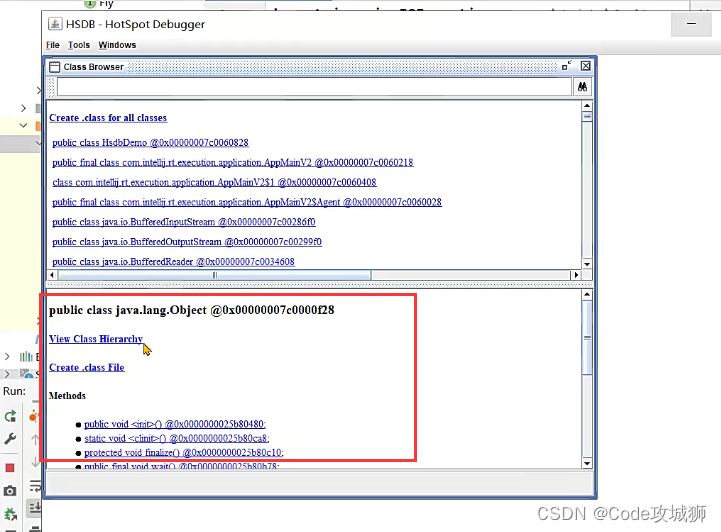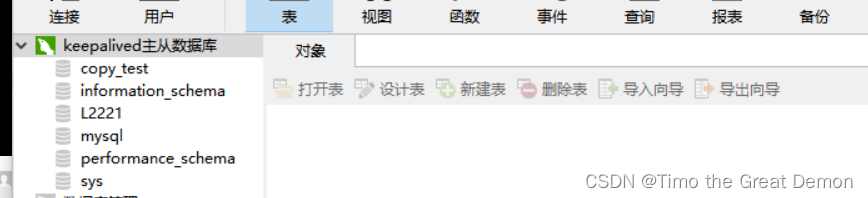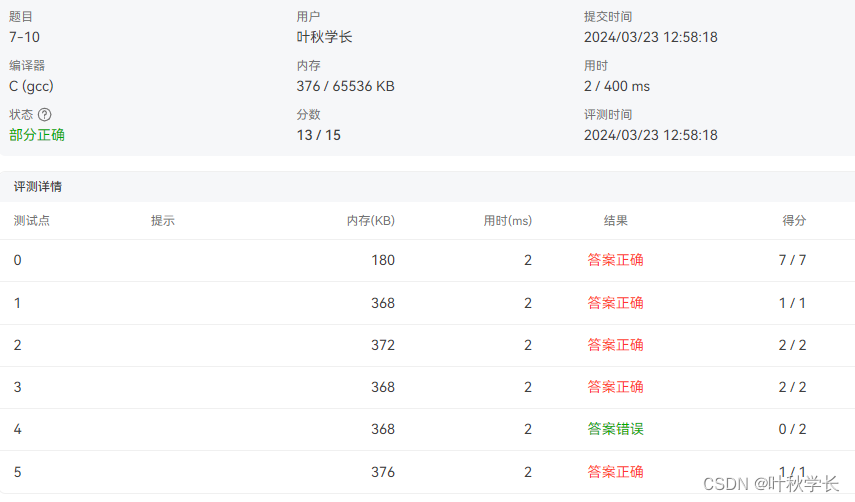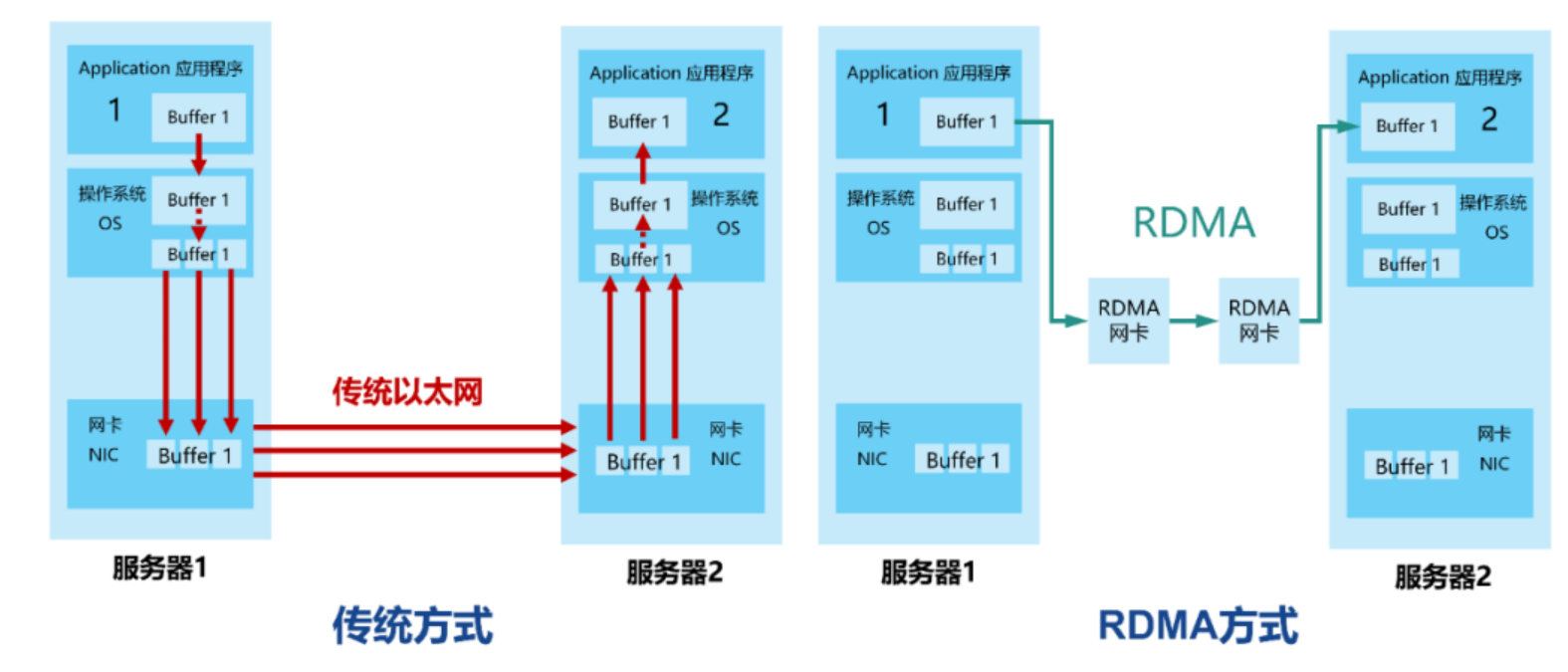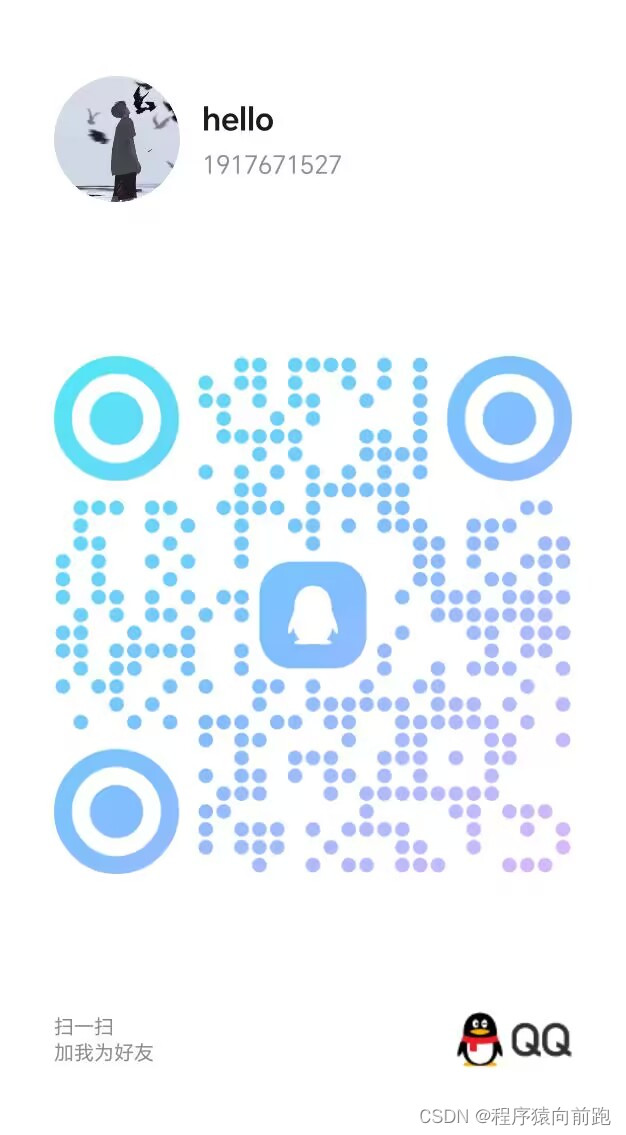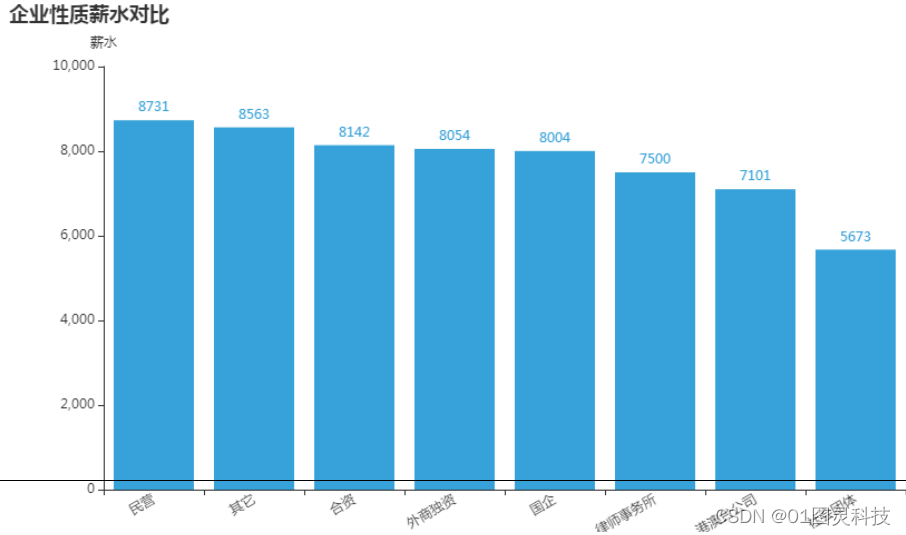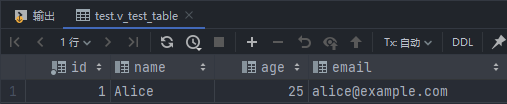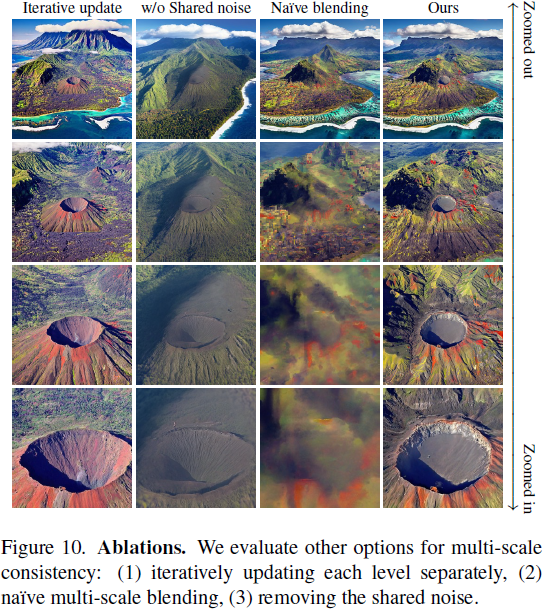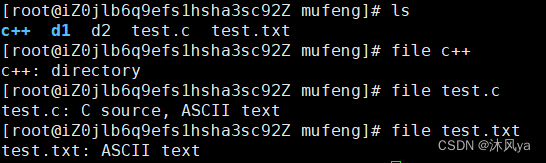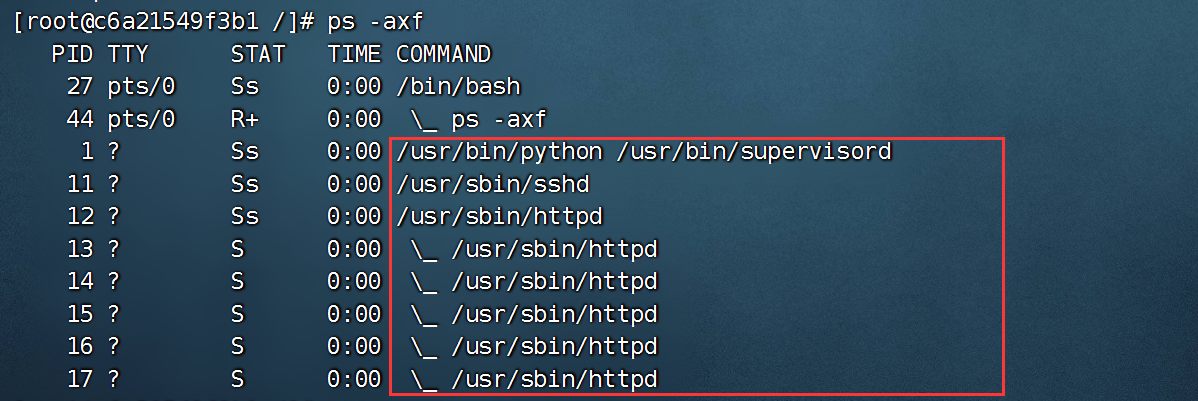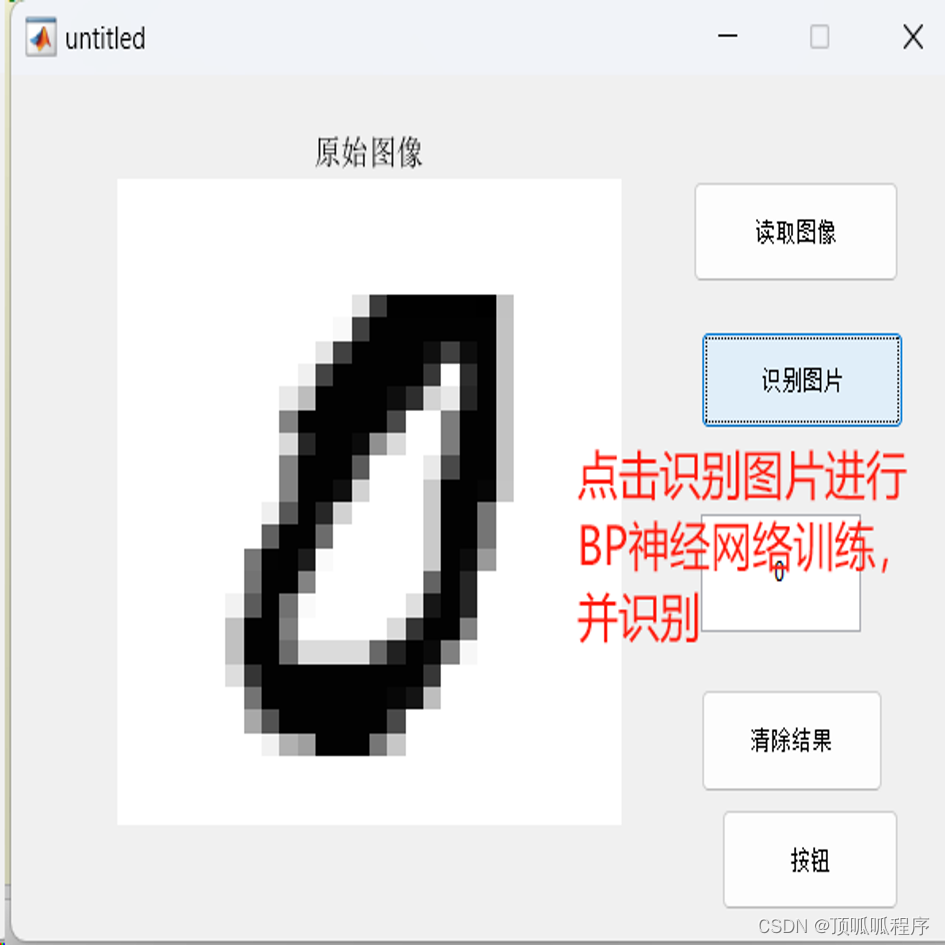centos7安装jdk详细步骤(yum安装与手动安装)
- 一、使用yum安装
- 1. 准备工作
- 2. 检查系统是否自带jdk
- 3. 安装jdk
- 二、手动安装jdk
- 1. 下载上传jdk
- 2. 安装jdk
- 3. 配置环境变量
一、使用yum安装
1. 准备工作
如果你的机器可以联网可以使用此方法
ping www.baidu .com发现可以联网
2. 检查系统是否自带jdk
[root@localhost ~]# rpm -qa|grep java
[root@localhost ~]# rpm -qa|grep jdk
[root@localhost ~]# rpm -qa|grep gcj
[root@localhost ~]
如果有输出信息需要批量卸载,命令如下:
rpm -qa | grep java | xargs rpm -e --nodeps
3. 安装jdk
-
查看yum中是否含有jdk的安装包
yum list java-1.8*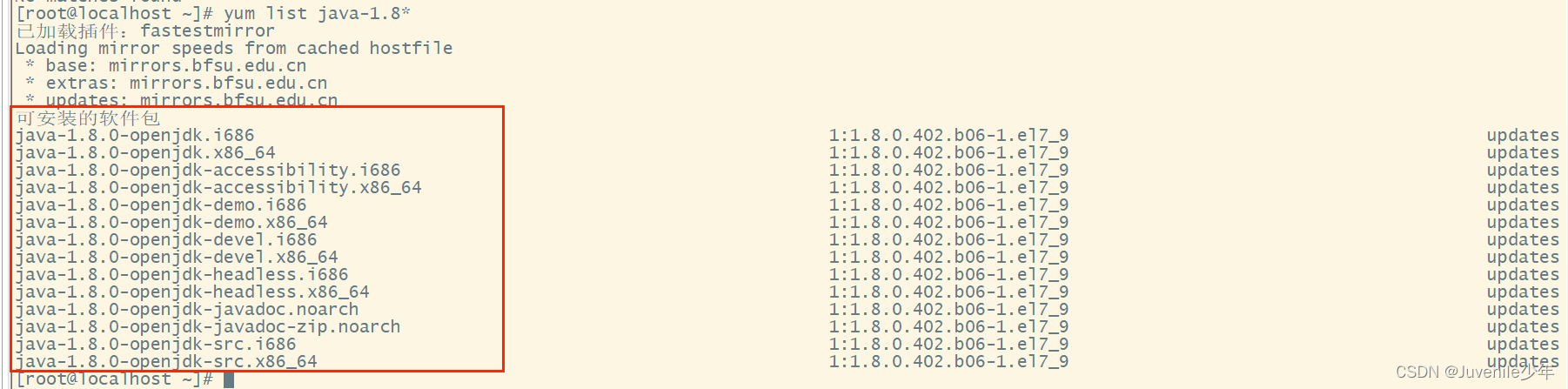
-
安装jdk
执行以下命令进行安装yum -y install java-1.8.0-*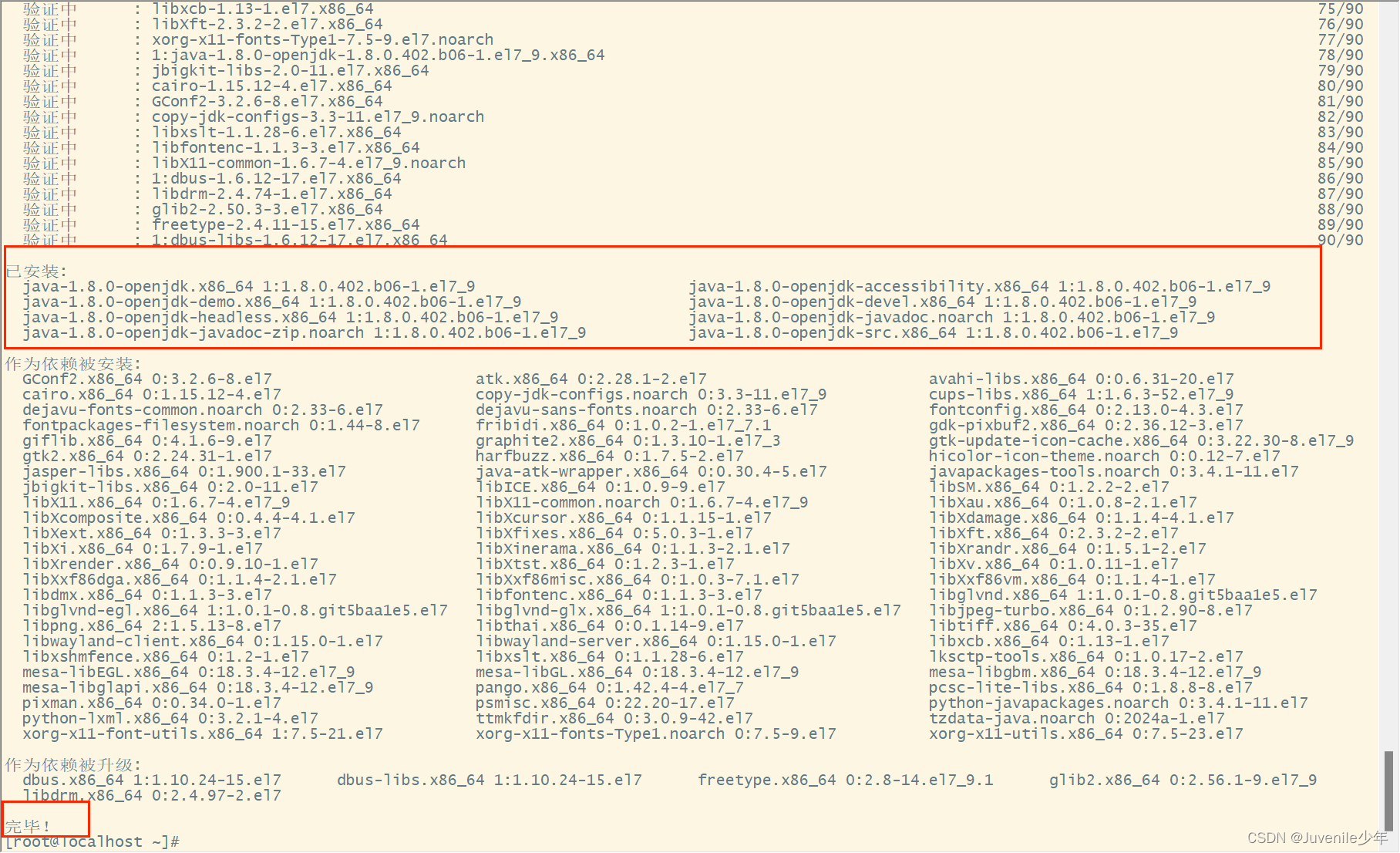
-
检查安装是否成功
执行java -version进行检查:[root@localhost ~]# java -version openjdk version "1.8.0_402" OpenJDK Runtime Environment (build 1.8.0_402-b06) OpenJDK 64-Bit Server VM (build 25.402-b06, mixed mode) [root@localhost ~]#
二、手动安装jdk
Oracle官网即可下载,选择好对应版本,下载到主机,然后上传到虚拟机的Linux上。(注意:Oracle现在下载jdk需要注册登录,可以提前注册个账号)
1. 下载上传jdk
jdk需要去oracle官网下载所需版本。
也可关注文末公众号:数据探索者007 回复08获取JDK1.8
下载好后使用相关工具上传至服务器对应目录
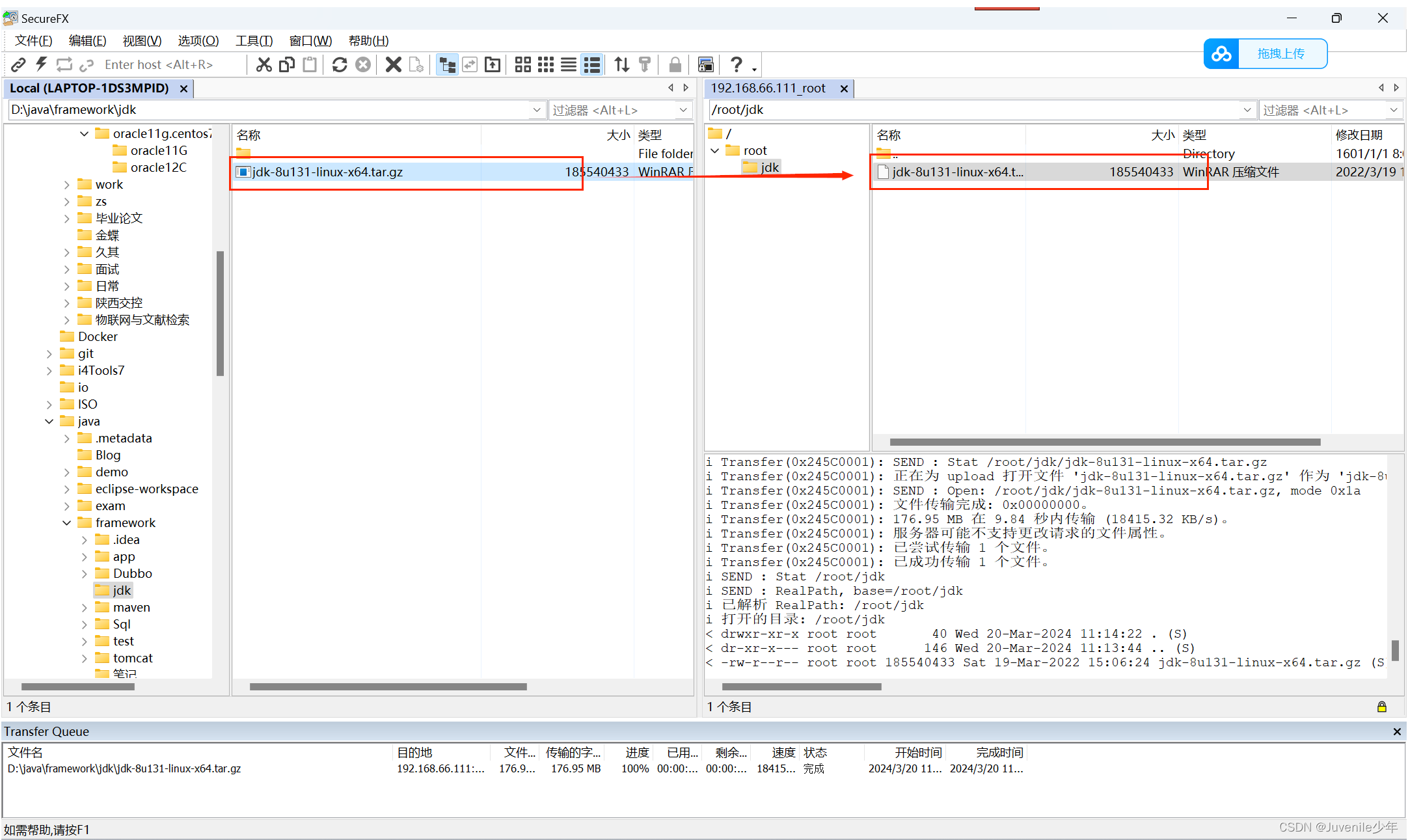
这里使用的传输工具为:SecureCRT9
安装步骤见此文:SecureCRT9汉化版安装
也可关注文末公众号:数据探索者007 回复01获取
2. 安装jdk
使用如下命令减压刚刚上传的压缩包
tar -zxvf jdk-8u131-linux-x64.tar.gz
[root@localhost ~]# cd jdk/
[root@localhost jdk]# ls
jdk-8u131-linux-x64.tar.gz
[root@localhost jdk]# [root@localhost jdk]# ls
jdk1.8.0_131 jdk-8u131-linux-x64.tar.gz
[root@localhost jdk]# tar -zxvf jdk-8u131-linux-x64.tar.gz
......
[root@localhost jdk]# cd jdk1.8.0_131/
[root@localhost jdk1.8.0_131]# pwd
/root/jdk/jdk1.8.0_131
[root@localhost jdk1.8.0_131]#
/root/jdk/jdk1.8.0_131即为JAVA_HOME的目录
3. 配置环境变量
使用vim/vi编辑profile文件
vi /etc/profile
在文件最下方添加以下配置:
export JAVA_HOME=/root/jdk/jdk1.8.0_131
export CLASSPATH=.:$JAVA_HOME/jre/lib/rt.jar:$JAVA_HOME/lib/dt.jar:$JAVA_HOME/lib/tools.jar
export PATH=$JAVA_HOME/bin:$PATH
保存并退出后刷新一下配置:
source /etc/profile
使用java -version可以查看到java的版本信息 
更多精彩文章可扫码关注公主号查看: